CSSで最初の行のインデント効果を実現する方法
CSS で 1 行目のインデント効果を実現する方法: まず HTML サンプル ファイルを作成し、次に本文でいくつかのテキスト段落を定義し、最後に CSS で text-indent 属性を使用して 1 行目のインデント効果を実現します。 。

css text-indent 属性に関する関連知識を学びましょう。
text-indent 属性テキスト ブロック (ブロック レベルの要素) のテキストの最初の行のインデントを設定できます。負の値の使用が許可されます。値が使用されると、最初の行が左にインデントされます。
注: CSS 2.1 より前では、text-indent は宣言された値ではなく、常に計算された値を継承していました。 text-indent 属性を導入しましょう。次の属性値を使用して最初の行のインデントを設定できます。 length: 固定インデントを定義します。デフォルト値は 0 です。 %: 親要素の幅のパーセンテージに基づいてインデントを定義します。 簡単なコード例で効果を見てみましょう:<!DOCTYPE html>
<html>
<head>
<meta charset="UTF-8">
<title>首行缩进</title>
<style>
.demo{
width: 500px;
height: 200px;
margin: 50px auto;
}
.p1{
text-indent:36px;
}
.p2{
text-indent:10%;
}
</style>
</head>
<body>
<div class="demo">
<p>demo盒子宽500px时:</p>
<p class="p1">这是一段测试代码,是关于css文本缩进的一段文字。这是一段测试代码,是关于css文本缩进的一段文字。这是一段测试代码,是关于css文本缩进的一段文字。这是一段测试代码,是关于css文本缩进的一段文字。这是一段测试代码,是关于css文本缩进的一段文字。这是一段测试代码,是关于css文本缩进的一段文字。<b>text-indent:36px;</b></p>
<p class="p2">这是一段测试代码,是关于css文本缩进的一段文字。这是一段测试代码,是关于css文本缩进的一段文字。这是一段测试代码,是关于css文本缩进的一段文字。这是一段测试代码,是关于css文本缩进的一段文字。这是一段测试代码,是关于css文本缩进的一段文字。这是一段测试代码,是关于css文本缩进的一段文字。<b>text-indent:10%;</b></p>
</div>
</body>
</html>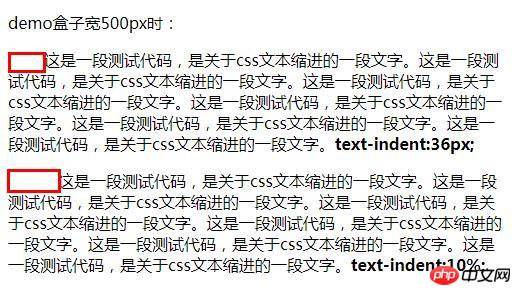
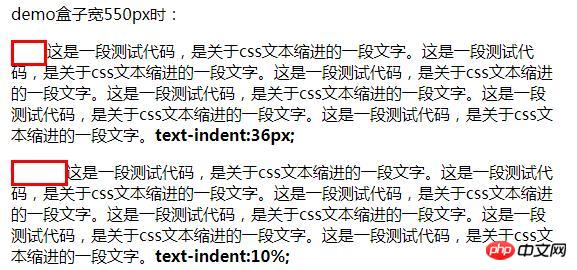
一行目を2文字インデントします 効果:
<!DOCTYPE html>
<html>
<head>
<meta charset="UTF-8">
<title>首行缩进</title>
<style>
.demo{
width: 550px;
height: 200px;
margin: 50px auto;
}
p{
text-indent:2em;/*em是相对单位,2em即现在一个字大小的两倍*/
}
}
</style>
</head>
<body>
<div class="demo">
<p>这是一段测试代码,是关于css文本缩进的一段文字。这是一段测试代码,是关于css文本缩进的一段文字。这是一段测试代码,是关于css文本缩进的一段文字。这是一段测试代码,是关于css文本缩进的一段文字。这是一段测试代码,是关于css文本缩进的一段文字。这是一段测试代码,是关于css文本缩进的一段文字。</p>
</div>
</body>
</html>
em を使用していますが、em とは何ですか?
em は相対的な長さの単位であり、相対的なフォント サイズです。現在のオブジェクト内のテキストに。中国語の段落では、通常、各段落の前に 2 つの漢字があります。実際、最初の行は 2em でインデントされます。
要約: 以上がこの記事の全内容です。皆さんの学習に役立つことを願っています。関連チュートリアルの詳細については、CSS ビデオ チュートリアル をご覧ください。
関連する推奨事項:以上がCSSで最初の行のインデント効果を実現する方法の詳細内容です。詳細については、PHP 中国語 Web サイトの他の関連記事を参照してください。

ホットAIツール

Undresser.AI Undress
リアルなヌード写真を作成する AI 搭載アプリ

AI Clothes Remover
写真から衣服を削除するオンライン AI ツール。

Undress AI Tool
脱衣画像を無料で

Clothoff.io
AI衣類リムーバー

Video Face Swap
完全無料の AI 顔交換ツールを使用して、あらゆるビデオの顔を簡単に交換できます。

人気の記事

ホットツール

メモ帳++7.3.1
使いやすく無料のコードエディター

SublimeText3 中国語版
中国語版、とても使いやすい

ゼンドスタジオ 13.0.1
強力な PHP 統合開発環境

ドリームウィーバー CS6
ビジュアル Web 開発ツール

SublimeText3 Mac版
神レベルのコード編集ソフト(SublimeText3)

ホットトピック
 1672
1672
 14
14
 1428
1428
 52
52
 1333
1333
 25
25
 1277
1277
 29
29
 1257
1257
 24
24
 VueでBootstrapの使用方法
Apr 07, 2025 pm 11:33 PM
VueでBootstrapの使用方法
Apr 07, 2025 pm 11:33 PM
vue.jsでBootstrapを使用すると、5つのステップに分かれています。ブートストラップをインストールします。 main.jsにブートストラップをインポートしますブートストラップコンポーネントをテンプレートで直接使用します。オプション:カスタムスタイル。オプション:プラグインを使用します。
 HTML、CSS、およびJavaScriptの理解:初心者向けガイド
Apr 12, 2025 am 12:02 AM
HTML、CSS、およびJavaScriptの理解:初心者向けガイド
Apr 12, 2025 am 12:02 AM
webdevelopmentReliesOnhtml、css、andjavascript:1)htmlStructuresContent、2)cssStylesit、および3)Javascriptaddsinteractivity、形成、
 HTML、CSS、およびJavaScriptの役割:コアの責任
Apr 08, 2025 pm 07:05 PM
HTML、CSS、およびJavaScriptの役割:コアの責任
Apr 08, 2025 pm 07:05 PM
HTMLはWeb構造を定義し、CSSはスタイルとレイアウトを担当し、JavaScriptは動的な相互作用を提供します。 3人はWeb開発で職務を遂行し、共同でカラフルなWebサイトを構築します。
 ブートストラップに写真を挿入する方法
Apr 07, 2025 pm 03:30 PM
ブートストラップに写真を挿入する方法
Apr 07, 2025 pm 03:30 PM
ブートストラップに画像を挿入する方法はいくつかあります。HTMLIMGタグを使用して、画像を直接挿入します。ブートストラップ画像コンポーネントを使用すると、レスポンシブ画像とより多くのスタイルを提供できます。画像サイズを設定し、IMG-Fluidクラスを使用して画像を適応可能にします。 IMGボーダークラスを使用して、境界線を設定します。丸い角を設定し、IMGラウンドクラスを使用します。影を設定し、影のクラスを使用します。 CSSスタイルを使用して、画像をサイズ変更して配置します。背景画像を使用して、背景イメージCSSプロパティを使用します。
 ブートストラップにスプリットラインを書く方法
Apr 07, 2025 pm 03:12 PM
ブートストラップにスプリットラインを書く方法
Apr 07, 2025 pm 03:12 PM
ブートストラップスプリットラインを作成するには2つの方法があります。タグを使用して、水平方向のスプリットラインを作成します。 CSS Borderプロパティを使用して、カスタムスタイルのスプリットラインを作成します。
 ブートストラップのフレームワークをセットアップする方法
Apr 07, 2025 pm 03:27 PM
ブートストラップのフレームワークをセットアップする方法
Apr 07, 2025 pm 03:27 PM
Bootstrapフレームワークをセットアップするには、次の手順に従う必要があります。1。CDNを介してブートストラップファイルを参照してください。 2。独自のサーバーでファイルをダウンロードしてホストします。 3。HTMLにブートストラップファイルを含めます。 4.必要に応じてSASS/LESSをコンパイルします。 5。カスタムファイルをインポートします(オプション)。セットアップが完了したら、Bootstrapのグリッドシステム、コンポーネント、スタイルを使用して、レスポンシブWebサイトとアプリケーションを作成できます。
 ブートストラップボタンの使用方法
Apr 07, 2025 pm 03:09 PM
ブートストラップボタンの使用方法
Apr 07, 2025 pm 03:09 PM
ブートストラップボタンの使用方法は?ブートストラップCSSを導入してボタン要素を作成し、ブートストラップボタンクラスを追加してボタンテキストを追加します





